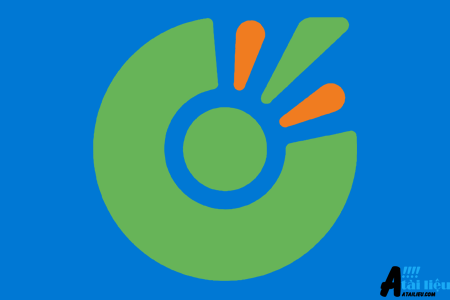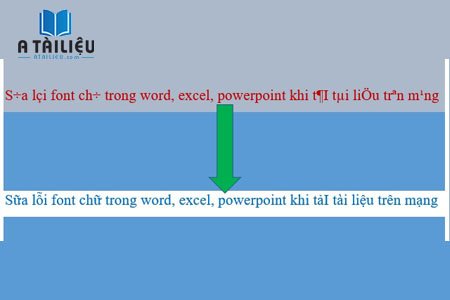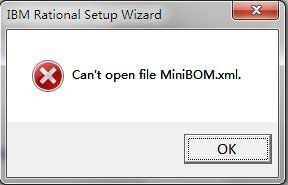Khắc phục bài giảng ELearning không load được trên trình duyệt web bất kỳ
Khắc phục lỗi bài giảng iSpring, Adobe Presenter, Violet, Trí Việt ELearning khi xuất định dạng html không load được trên Chrome, Cốc cốc, Firefox, Edge,........
Kể từ phiên bản 23 trở về sau, thì các chương trình tạo bài giảng điện tử như Adobe Presenter, iSpring, ViOLET, Trí Việt Elearning khi xuất ra định dạng html để mở bằng trình duyệt web thì bị lỗi không chạy chỉ xuất ra 1 trang web trắng tinh.
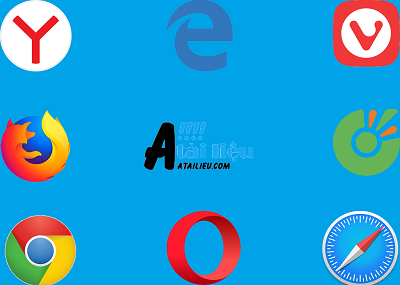
Cách khắc phục lỗi flash player không load trên trình duyệt web
Bước 1:
Nếu đã cài đặt flash plyer trong máy tính thì qua bước 2
Ngược lại thì làm như sau:
Trước tiên, phải cài phần mềm adobe flash player:
Bạn có thể tải và cài đặt tại đây: https://get.adobe.com/flashplayer/
Sau khi tải về cài đặt bình thường

Đối với Microsoft Edge thì không cần tải flash player, ta làm như sau để bật flash player:
Mở trình duyệt Edge chọn … (phía trên bên phải), chọn Settiings
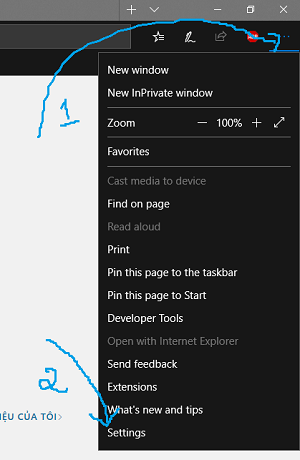
Kéo xuống chọn mục View advanced settings
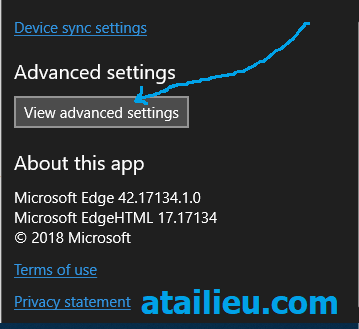
Chọn On mục Use Adobe Flash Player
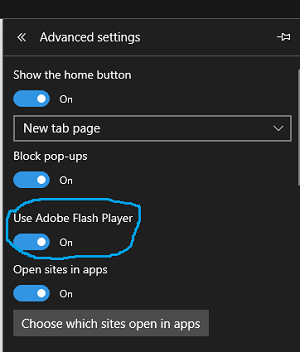
Bước 2:
Đối với các trình duyệt Chrome, Cốc Cốc, Opera, Yandex, Vivaldi, ....Microsof Egde
Mở trình duyệt web (mình ví dụ sử dụng Chrome)
Copy và Paste địa chỉ dưới đây vào Chrome
https://www.macromedia.com/support/documentation/en/flashplayer/help/settings_manager04.html
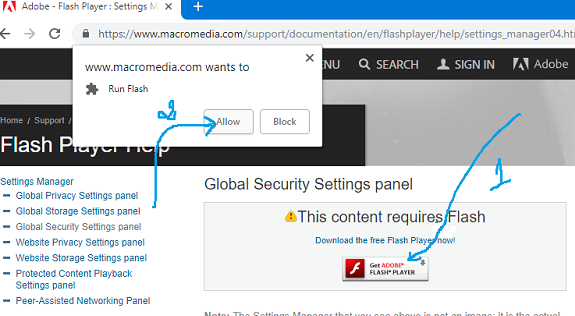
Đợi trình duyệt reload lại trang web sẽ xuất hiện như hình bên dưới
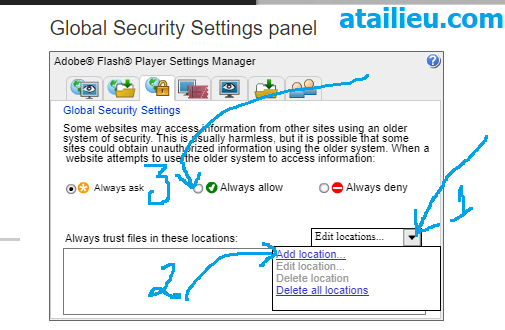
1. Tích vào hình tam giác nhỏ
2. Tích vào Add location, xuất hiện hộp thoại "Trust this location"
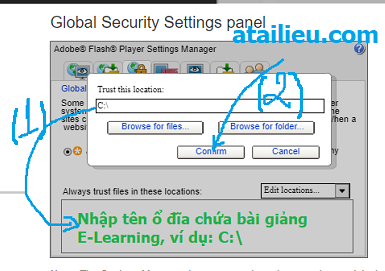
(1). Nhập tên ổ đĩa chứa thư mục bài giảng E-Learning, ví dụ: C:\ hoặc D:\ hoặc E:\
(2). Nhấn Confirm (bạn có thể add nhiều ổ đĩa vào hoặc chọn tới thư mục chứa bài giảng elearning "Browse for folder")
3. Tích Always allow
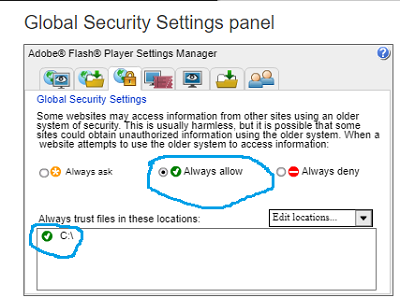
Thoát trình duyệt Chrome
Tìm đến thư mục chứa file bài giảng E-Learning
Chuột file lên file index.html
Chọn Open with/Google Chrome
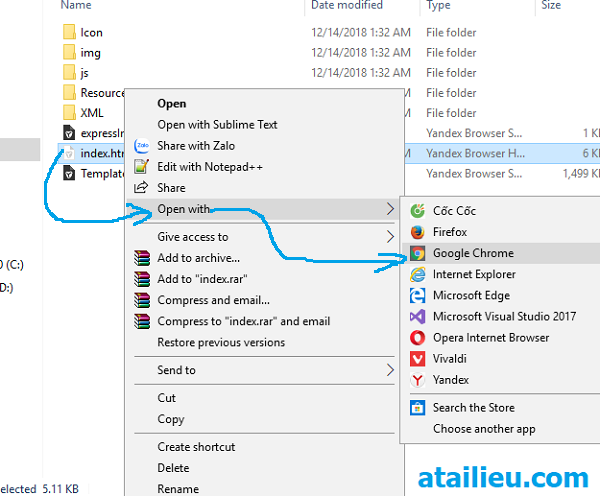
Trình duyệt Chrome hiện ra
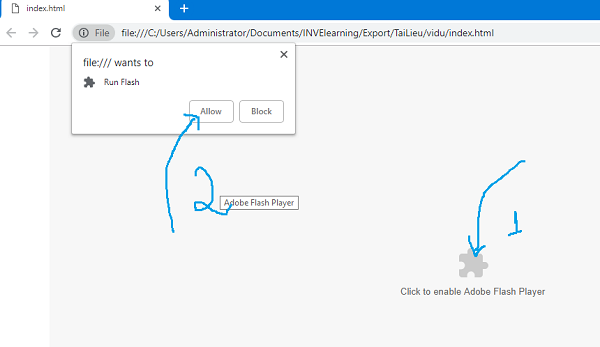
File E-Learning đã chạy được trên trình duyệt web Chrome.

Thủ thuật nhỏ: để tiện sau này mở file index.html trực tiếp không cần chuột phải ta làm như sao
Tích chuột file vào file html bất kỳ (ví dụ file index.html của bài giảng elearning)
Chọn Propreties
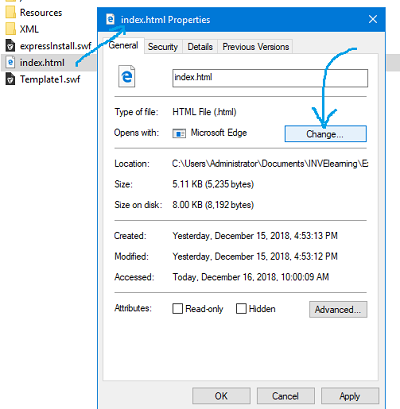
Chọn Change
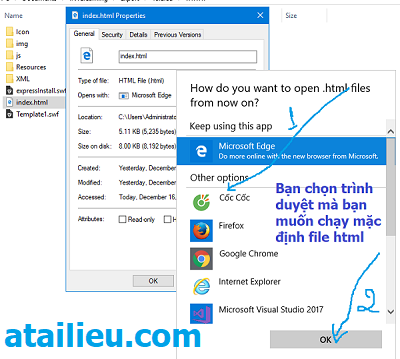
Nhấn Apply để thiết lập thao tác
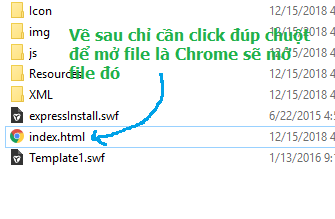
Ngoài ra, Nếu bạn sử dụng trình duyệt web Cốc Cốc, Microsoft Edge, Vivaldi, Yandex, Opera, Firefox thì làm tương tự như Chrome
Cốc Cốc
``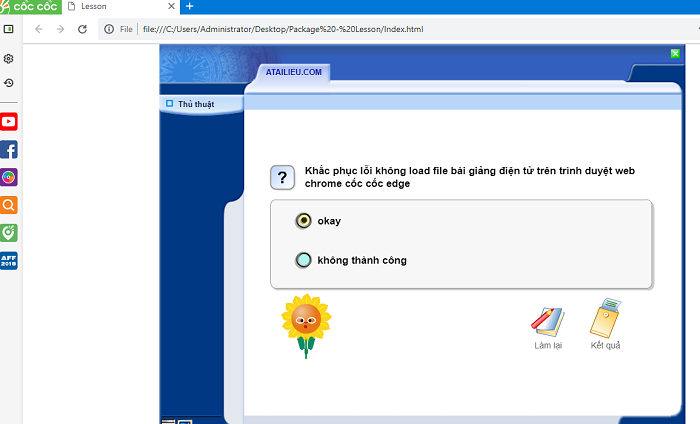
Opera
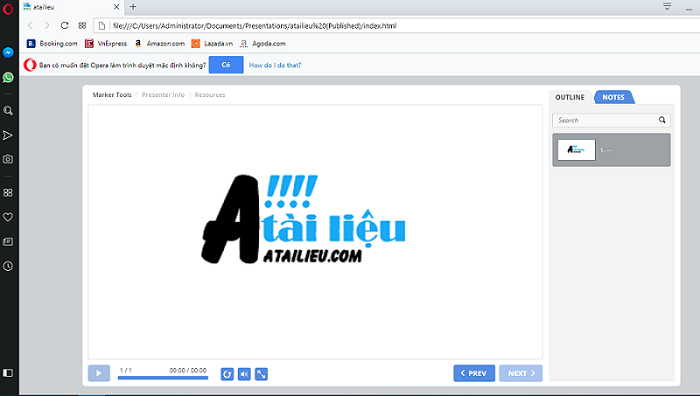
Microsoft Edge
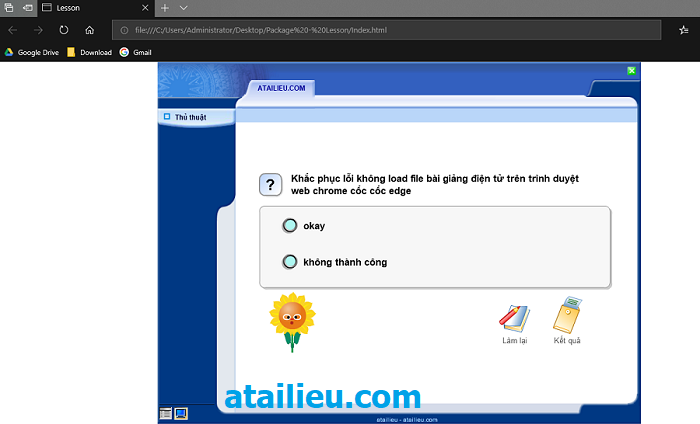
Chúc các bạn thành công